Mục lục
FortiClient VPN là gì?
FortiClient của FortiNet là một giải pháp bảo mật hoàn hảo cho các doanh nghiệp lớn và nhỏ. Cô ấy cung cấp tính năng chống vi-rút điểm cuối, truy cập VPN và quản lý khoảng không quảng cáo phần mềm.
Đó là một giải pháp bảo mật toàn diện mang sức mạnh của Quản lý mối đe dọa hợp nhất của FortiGate đến các điểm cuối trên toàn mạng của bạn.
FortiClient cung cấp:
- Bảo vệ điểm cuối tích hợp để bảo vệ mối đe dọa thế hệ tiếp theo tự động
- Khả năng hiển thị và kiểm soát khoảng không quảng cáo phần mềm và phần cứng trên các kiến trúc bảo mật
- Xác định và khắc phục các máy chủ dễ bị tổn thương hoặc bị xâm nhập trên toàn bộ bề mặt tấn công
VPN này ban đầu được thiết kế cho sinh viên, giảng viên và nhân viên của URRF. Dịch vụ cung cấp cho người dùng từ xa một kết nối VPN an toàn với mạng khuôn viên thông qua một đường hầm được mã hóa SSL 128-bit.
Hệ điều hành được hỗ trợ của FortiClient VPN
VPN này hỗ trợ các hệ thống:
- Cửa sổ 7+
- macOS 10.11+
- Ubuntu 16.04 +
- HR / CentOS 7/4 +
- iOS 9 +
- Android 4.1 +
FortiClient VPN hoạt động như thế nào?
FortiClient làm việc với FortiClient Endpoint Security cung cấp khả năng bảo vệ điểm cuối mạng động và toàn diện. Đây là một giải pháp phần mềm máy khách cho máy tính để bàn và máy tính xách tay cung cấp nhiều tính năng bảo mật.
FortiClient cung cấp mã hóa IPsec và SSL, tối ưu hóa mạng WAN, tuân thủ điểm cuối và xác thực hai yếu tố khi được sử dụng với các đơn vị FortiGate.
Công cụ này mở rộng các chính sách bảo mật của công ty cho người dùng từ xa, cải thiện khả năng bảo vệ điểm cuối.
Kiểm soát điểm cuối tích hợp, thực thi chính sách, quản lý và giám sát tập trung cung cấp bảo mật đầu cuối. Để giảm tổng chi phí sở hữu, bảo mật điểm cuối tích hợp được đóng gói trong một tác nhân dễ bảo trì.
Lợi ích của FortiClient
1. Kiểm soát nhiều hơn, nhiều thông tin hơn
Từ giao diện FortiGate, bạn có thể sử dụng FortiClient để kiểm soát bảo mật của các thiết bị đầu cuối khác nhau. Ngay cả khi điểm cuối từ xa nằm sau bộ định tuyến, bạn có thể quản lý cài đặt, áp dụng các chính sách mới cũng như theo dõi và ghi nhật ký các sự kiện. FortiClient cung cấp cho bạn khả năng hiển thị và kiểm soát nhiều hơn đối với các điểm cuối của bạn.
2. Mỗi điểm cuối đều có bảo mật tối tân:
Với FortiClient Prime, mọi điểm cuối đều hoàn toàn an toàn, với khả năng phản ứng nhanh nhất trong ngành đối với các mối đe dọa mới nổi, đồng thời hỗ trợ quét lỗ hổng bảo mật và cập nhật chữ ký từ Trung tâm Nghiên cứu và Ứng phó Đe dọa FortiGuard.
3. Phòng thủ tự chủ:
Điểm mạnh của FortiClient thậm chí còn nhiều hơn những điểm đã được đề cập. Phiên bản tải xuống miễn phí chưa đăng ký cung cấp một giải pháp khá toàn diện cho các thiết bị không được kết nối với mạng FortiGate an toàn. Do đó, việc nâng cấp lên giải pháp đã đăng ký rất dễ dàng và không yêu cầu khách hàng cài đặt thêm.
Bảo mật máy chủ và các thành phần VPN
Là tài sản bảo đảm, chúng tôi có thể liệt kê:
- antivirus
- SSLVPN3
- Chống bóc lột
- Phát hiện hộp cát
- Tường lửa ứng dụng1
- IPSec-VPN
- Ghi và báo cáo từ xa
- Lọc Web2
- Đại lý Windows AD SSO
Khả năng tương thích của FortiClient VPN
- Windows
- iOS
- Mac OS X
- Android
- Linux
- Chromebook
Các bước tải xuống và cài đặt ứng dụng khách FortiClient VPN
1. Trong môi trường được quản lý WINDOWS
Dưới đây là các bước để làm theo:
- Trên máy tính xách tay của bạn, nhấp vào Bắt đầu → Trình quản lý điểm cuối của Microsoft → Trung tâm phần mềm
- Trong tab Ứng dụng, tìm và nhấp vào biểu tượng FortiClient VPN
- Nhấp vào “Cài đặt”
- Ứng dụng khách CWRU được định cấu hình trước ✅
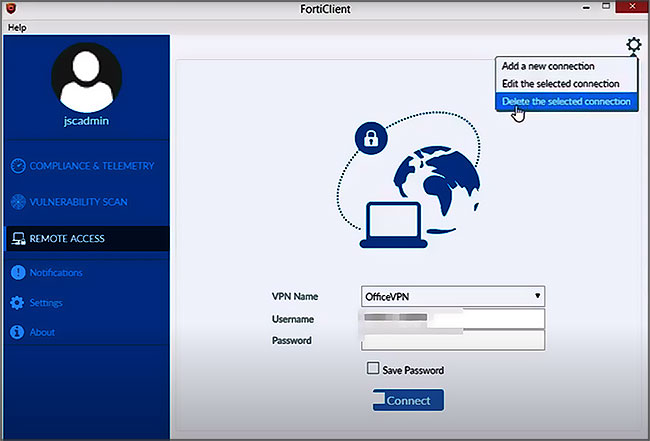
2. Trong môi trường KHÔNG ĐƯỢC QUẢN LÝ
- Truy cập trang web thiết lập VPN https://vpnsetup.case.edu/
- Chọn ứng dụng khách thích hợp cho hệ điều hành của bạn từ menu thả xuống
- Chọn nút Bắt đầu để bắt đầu tải xuống trình cài đặt FortiClient
- Mở và cài đặt FortiClient với cài đặt mặc định.
Người dùng Windows nhận được thông báo này nên nhấp vào Thông tin khác và sau đó vẫn chạy.
Khám phá: Windscribe: VPN đa tính năng miễn phí tốt nhất & Hàng đầu: Các quốc gia VPN tốt nhất để tìm vé máy bay rẻ hơn
Cách cài đặt FortiClient VPN
1. Trên Macintosh
Bất kể bạn đang sử dụng máy Mac nào, đây là hướng dẫn cài đặt:
- Bật tiện ích mở rộng phần mềm FortiClient VPN theo tùy chọn của macOS> Bảo mật và Quyền riêng tư
- Chọn SSL-VPN cho Tên kết nối
- Nhập UBVPN cho cổng từ xa
- Đặt chứng chỉ ứng dụng khách thành Không có để xác thực
- chọn Lời nhắc đăng nhập
- Kiểm tra cổng tùy chỉnh
- nhập 10443
- Nhấp vào để lưu
- Chọn hộp xác nhận và nhấp vào J'accepte
- Nhấp vào Định cấu hình VPN
- Chọn SSL-VPN
- Tên đăng nhập
- Đặt chứng chỉ ứng dụng khách thành "Không có"
- Để xác thực, hãy chọn Lời nhắc đăng nhập
- Kiểm tra cổng tùy chỉnh và nhập 10443
- Nhấp vào “Lưu”
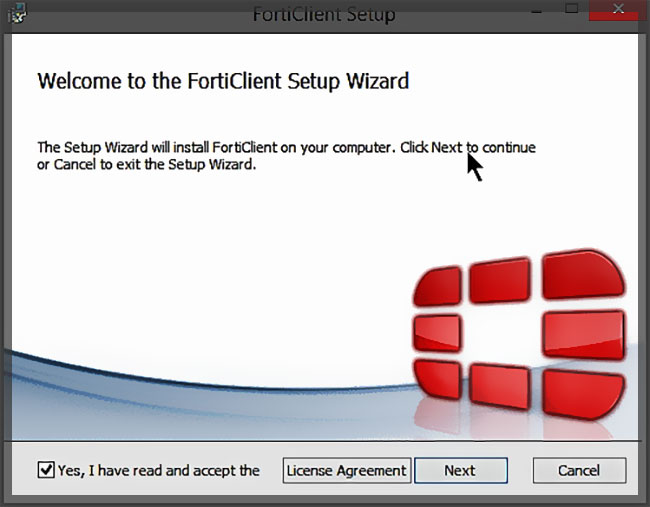
2. Trên PC Windows
Dưới đây là các bước để làm theo:
- Bước 1 : - tải về trình khởi chạy VPN , sau đó trình cài đặt xuất hiện để tải xuống. - Sélectionnez "Lưu" để tải xuống nếu nó không phải là tự động.
- Bước 2 : - Truy cập trong thư mục tải xuống. - phóng trình cài đặt bằng cách nhấp đúp vào nó. - Cliquez trên "Run"
- Bước 3: Nếu nhận được cửa sổ thông báo này, bạn cần chọn Thêm thông tin và sau đó chạy chương trình.
- Bước 4 : - lựa chọn hộp "Có, tôi đã đọc và chấp nhận thỏa thuận cấp phép" để hoàn tất quá trình cài đặt
- Bước 5: - Làm theo hướng dẫn (Bấm “Tiếp theo”, rồi “Tiếp theo”, “Cài đặt” và “Kết thúc” để hoàn tất cài đặt) là xong ✅.
Đọc cũng: Hola VPN: Mọi thứ bạn cần biết về VPN miễn phí này & Hàng đầu: 10 Hệ điều hành tốt nhất cho máy tính của bạn – Hãy xem các lựa chọn hàng đầu!
Kết luận
FortiClient thậm chí còn có nhiều lợi thế hơn. VPN này có thể được sử dụng trên Mac hoặc máy tính.
Giống như Cisco AnyConnect, FortiClient yêu cầu người dùng xác thực với Duo Security để thiết lập kết nối VPN với mạng của trường đại học. Tuy nhiên, cũng có các phương pháp xác thực khác: người dùng có thể sử dụng mật khẩu của FortiClient để chỉ định một phương thức xác thực.




